appium--真机测试app
1. appium设置
启动appium,host和port默认即可,在Edit Configuration中将Android SDK和Java JDK加到环境变量中。
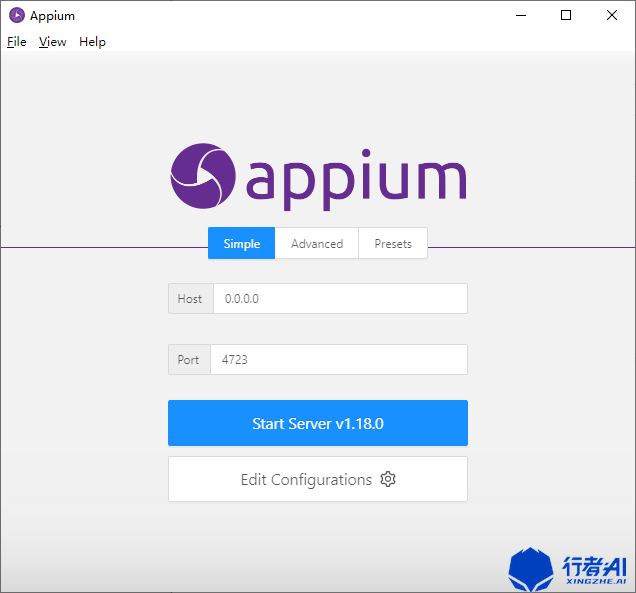
设置好后保存并重启Appium,然后启动服务,出现以下画面,说明你的appium server已经正常启动了,可以开始真机测试了。
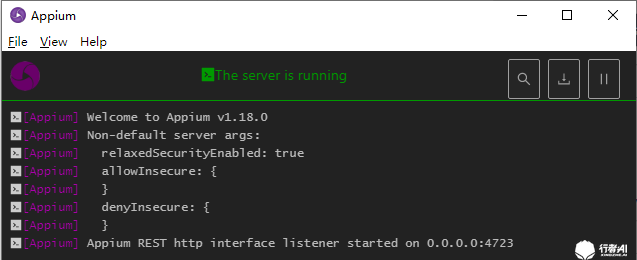
2. 真机测试
2.1 真机设置
USB连接手机,打开手机开发者模式,打开开发者选项中的USB调试、USB安装,小米手机还需要打开USB调试(安全设置),然后在CMD命令行输入adb devices回车,如果出现了手机的设备号,说明连接成功。
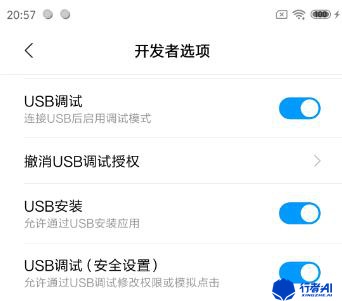
2.2 设置Appium
(1)点击Start Inspector Session对进行Desired Capabilities的配置,在JSON Representation中输入以下json数据点击保存进行快速的配置,也可以在左边一项一项的添加。platformName、platformVersion、deviceName、appPackage、appActivity这五个参数是必填项。
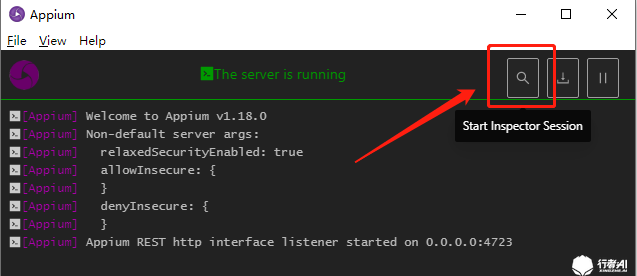
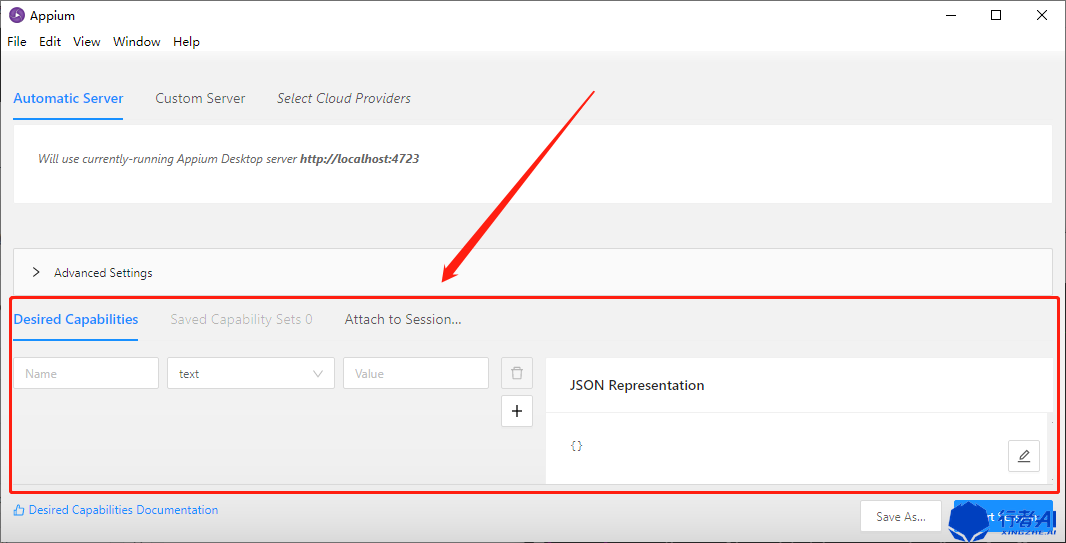
以上数据通过adb命令获取,获取appPackage与appActivity时需要将app启动,获取命令如下:
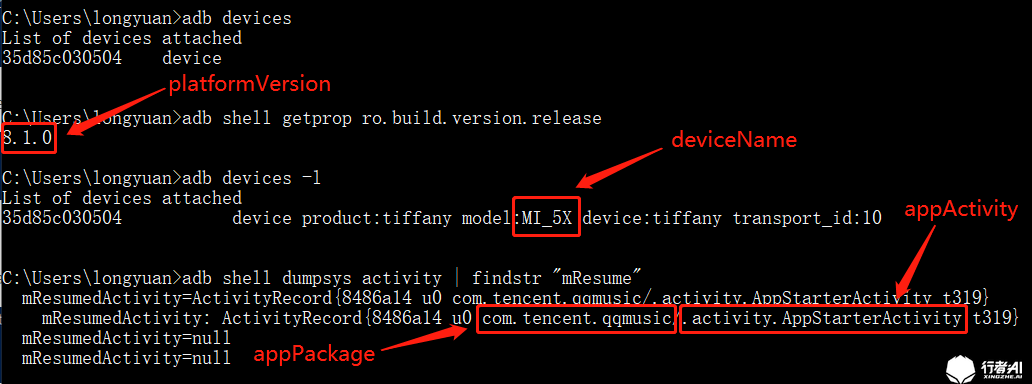
(2)配置好Desired Capabilities后,点击Start Session,app启动运行之后可以在界面上点击选择查看当前页面所有元素控件的详细信息,右侧Selected Element下方有三个按钮。
- Tap:执行选中元素的点击操作
- Send Keys:为文本框等input对象传值
- Clear:清除输入框中的文本
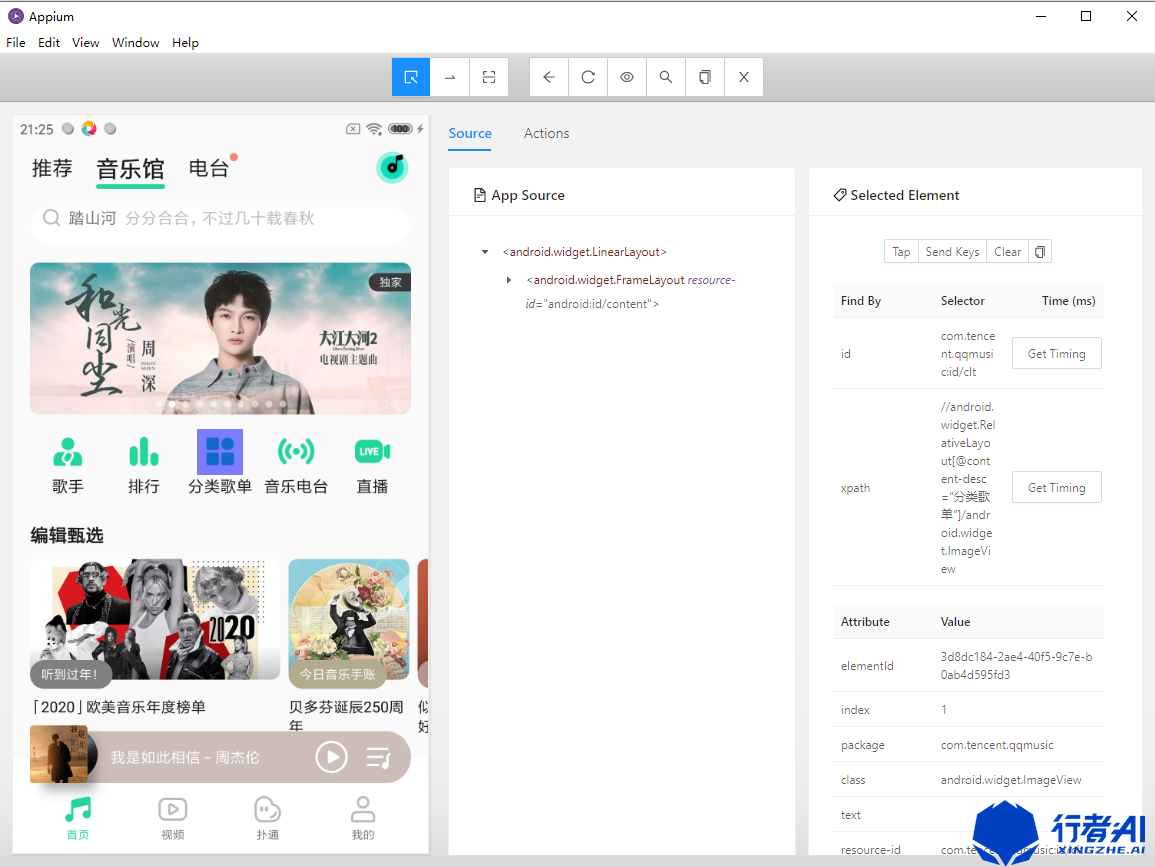
2.3 编写自动化脚本
启动session成功运行app之后,点击你想要操作的元素,在右边可以看到这个元素的相关信息,这里我们可以通过id对该元素进行操作,在python中使用find_element_by_id()方法定位该元素,还有很多方法可以定位元素。
如:find_element_by_xpath()、driver.find_element_by_name()、driver.find_element_by_partial_link_text()等,使用click()方法对元素进行点击操作,使用swip()方法对屏幕进行滑动操作。
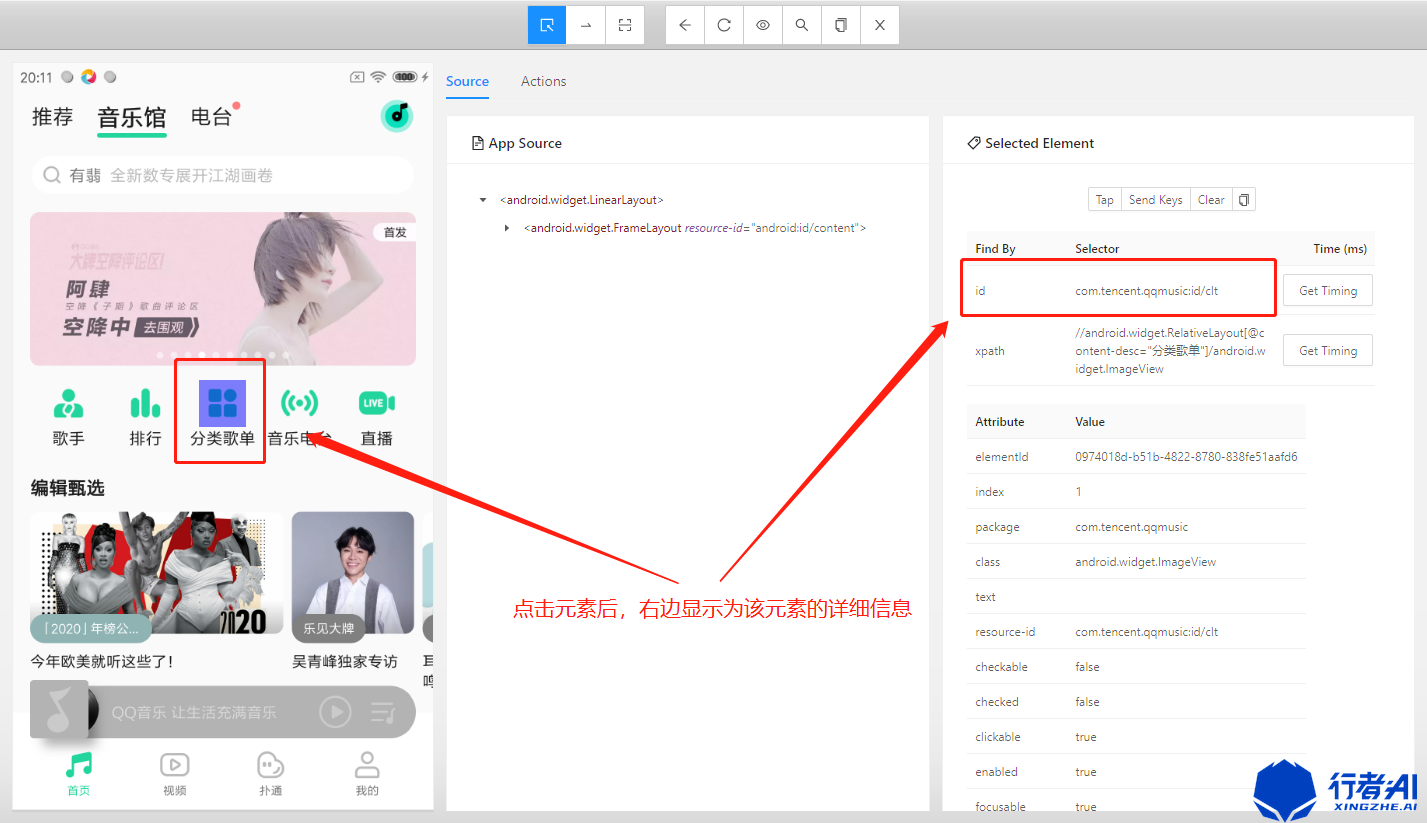
下面是python实现操作的源码展示,运行之后可以看到手机自动完成了启动app、点击、滑动和退出的操作后,说明python脚本运行成功。需要注意的是在完成上一步操作之后由于手机性能的差异,app的响应速度不同,建议等待几秒后再进行下一步操作。
3. 总结
Appium是目前比较成熟的自动化测试工具,使用了系统自带的自动化框架,不需要把Appium特定的或者第三方的代码编译进你的应用,这样就可以使用正式发布的包进行测试,不用担心测试包与正式包存在区别。同时可以结合python已有的测试框架,例如:pytest、unittest,编写测试用例,执行自动化测试。



